Orientimi në ipad nuk ndryshon
Sot do të flasim për kthesat dhe trazirat që mund të kryhen në ekranet e Aypad. Fakti është se në ndonjë nga modelet e tabletave shpesh përdorin pikërisht aftësitë kthyese të ekraneve sesa në iPhone ose iPod touch. Tableti Aipad ju lejon të lëshoheni në ndonjë nga palët, me të gjitha ikonat e instaluara në ekranin e punës të kthehet pas tij. IPad ju lejon të rrotulloni të dy ekranin me ikonat mbi të dhe cilindo nga aplikacionet që ekzekutohen, të cilat madje mund të kthehen me kokë poshtë.
Ky funksion është mjaft i përshtatshëm - për sa i përket kthimit në pozita horizontale / vertikale, megjithatë, mund të ketë situata ku ndërhynin ndryshimet e menjëhershme në ekran. Për këtë qëllim, sigurohet mënyra e mbylljes së orientimit orientues, i cili ndalon rotacionin e imazhit dhe rregullon një pozicion fiks.
Shumë përdorues as nuk dyshojnë se kthehet në ekran mund të bllokohet. Të tjerë shpesh kanë pyetjen e kundërt: nëse ekrani duhet të kthehet në Aipad, pse nuk ndodh.
Është për të sapoardhurit të tillë në botën e kompjuterëve që ne i dedikojmë artikullin e sotëm.
Le të fillojmë me faktin se rrotullimi i kyçur është shfaqur në të djathtën e sipërme me një ikonë të hapjes, në formën e një shiriti rrethore - ky është pozicioni i ekranit jo-rrotullues. Dhe ne do të fillojmë rishikimin me firmuerin e vjetër, duke filluar me iOS 4 dhe deri në versionin 6, pasi që është disi më e vështirë të shkosh te butonat e bllokimit prej tyre se sa në versionin 7.
Një buton që mund të zhbllokojë rotacionin është vendosur në pjesën e poshtme të bazës së paneleve të multitasking. Mund ta arrini vetëm pasi të keni shtypur dy herë "Home" ose me një gjest me katër gishta lart (për ato modele në të cilat janë siguruar lëvizje të tilla). Pas hapjes së bankës - ju duhet të pastroni ikonat nga ana e majtë - në të djathtë.
Shko te paneli shtesë, në anën e majtë të së cilës ka një buton zhbllokimi. Klikoni mbi të, e cila çon në zhdukjen e ikonës jo vetëm në butonat në dok, por edhe në panelin në shiritin e statusit. Pas kësaj, mund të filloni të ktheni ekranin. Për ata që janë të interesuar - butoni i kuq, i vendosur në pjesën e poshtme të majtë të qoshes - KillBackground.
Në rastin kur paneli shtesë i bankës së poshtëme sugjeron ndërrimin e bllokimit me një buton që e zhvendos zërin, sigurohen veprimet e mëposhtme:
Ne e ndryshojmë pozicionin në të cilin kaloni ndodhet në rastin e vetë tabletës Aypad, mbi butonin e volumit. Kjo do të bëjë që ikona të shfaqet në ekran duke konfirmuar se orientimi në hapësirë është i hapur. Pas kësaj të gjitha kthesat bëhen të disponueshme.
Ju mund të rikonfiguroni dhe të kaloni, e cila gjendet në panelin anësor. Zgjidhni nga: Cilësimet - Të përgjithshme - Ndërfaqja e faqes - "Bllokimi i orientimit" ose "Mute". Në përputhje me vlerën e zgjedhur, butoni në bazën e poshtme më të ulët do të ndryshojë gjithashtu.
Rregullo rrotullimin e ekranit në iOS 7 për iPad.
Duke vendosur të përditësojmë firmware në tabletën tonë të versionit të 7-të, kuptojmë se është shumë më e shpejtë për të marrë butonat e nevojshme të kontrollit, pasi ato janë në menunë "Pika e Kontrollit". Paneli i së cilës gjendet gjithmonë në pjesën e poshtme. Një valë e lehtë e një gishti është e mjaftueshme dhe hapet para jush, duke hapur butonin për të bllokuar me shpejtësi kthesat dhe rrotullimin e ekranit.
Çfarë mund të bëhet në një situatë kur ekrani nuk kthehet në Aipad?
Telefonat IPhone gjithashtu mund të bllokojnë rotacionin, megjithatë, dhe kështu ndryshojnë nga Aypad, ata kanë probleme me këto veprime shumë më rrallë. Arsyeja mund të quhet dhe kërkesa më e vogël për këtë funksion në modele të tilla.
Është e vështirë të theksohet në lëvizje shkakun e këtyre "pengimeve", veçanërisht nëse të gjitha veprimet janë kryer në mënyrë korrekte. Ju mund të këshilloni sa vijon - fikni dhe rifreskoni pajisjen. Më shpesh kjo është mjaft e mjaftueshme. Ka situata kur duhet të azhurnoni firmuerin, rivendosni plotësisht cilësimet. Epo, në raste ekstreme, ka shërbime të specializuara në riparimin e akselerometrit Aypad.
Natyrisht, është më mirë të bëni pa probleme të tilla, megjithatë, në rastin kur ju keni trajtuar plotësisht butonat dhe modalitetet, por problemi nuk zgjidhet - provoni një element nga seksioni i quajtur AssistiveTouch - "Fiziologjia dhe Motiliteti".
Ju mund ta filloni atë si më poshtë:
Shkoni te Settings - Basic - Access Universale - aktivizoni AssistiveTouch, me shfaqjen e një butoni virtuale në ekran.
Klikimi në të do të sjellë një dritare në të cilën duhet të zgjidhni "Device" dhe të shkoni te butoni tjetër për të bllokuar orientimin e ekraneve, me "Rrotullimin e ekranit" të afërt. Kjo do ta detyrojë atë të rrotullohet.
Ky seksion është i dobishëm në qoftë se ka një accelerometer të dështimit dhe do të jetë shumë i dobishëm.
Fillimisht, rrotullohet automatikisht në iPad është konfiguruar. Kjo do të thotë që kur përdoruesi të kthehet në iPad Mini ose në një pajisje tjetër, ekrani përsërit lëvizjet e tij në makinë.
Por ndonjëherë në këtë mënyrë dështimet janë zbuluar kur ekrani nuk ndez iPad. Fatmirësisht, ky problem zgjidhet lehtësisht.
Ky artikull do të shpjegojë se si të aktivizoni rrotullimin automatik në iPad dhe si ta çaktivizoni atë. Thjesht flasim për atë se çfarë duhet të bëjmë nëse diçka nuk funksionon, si në këtë rast, bëj përfshirjen.
Cila është thelbi i funksionit të rrotullimit të makinës?
Pronarët e iPads të çdo versioni e dinë se shfaqja e veglave të tyre duhet të bëjë një kthesë në makinë, në varësi të gjendjes së vetë pajisjes. Për shembull, nëse pajisja është tani në orientim peizazh, atëherë ekrani duhet të jetë një. Por ndonjëherë lindin vështirësi kur një element nuk dëshiron të ndryshojë qëndrimin e tij në asnjë mënyrë.
Por në situata të vështira ju nuk duhet të panik, sepse problemi zgjidhet lehtë. Përjashtimet janë vetëm dështimi i harduerit. Kur një pjesë e "mbushjes" dështon, atëherë përdoruesi i tij nuk mund të bëjë, duhet të kontaktojë master. Ai do të bëjë një disassembly të plotë të tabelës dhe të përcaktojë shkakun e vërtetë të telashe. Por ky artikull ka të bëjë me diçka tjetër - si ta aktivizoni modalitetin dhe ta çaktivizoni atë.
Si të aktivizoni rrotullimin automatik në udhëzimet Pad:
Fillimisht, duhet t'i kushtoni vëmendje simbolit të bllokimit (i vendosur pranë statusit të baterisë së tabletit). Nëse është i pranishëm, kjo do të thotë se autoriteti është hequr. Ose, me fjalë të tjera, një bllok vendoset mbi të në cilësimet e pajisjes. Heqja e bllokut nga rrotullimi automatik mund të bëhet në anën e veglës ose në seksionin e shumëfishimit. Çdo gjë do të varet nga ajo që funksionaliteti është caktuar në panelin anësor. Nuk mund të vendoset ose të zhvishesh ose të bllokosh orientimin.
Për të njohur këtë, shkoni te cilësimet bazë. Më tej, pasi që ka rrotulluar në listë, është e mundur të gjesh pjesën e kalimit të një elementi anësor. Atje mund ta shihni atë për të cilën ai është përgjegjës. Nëse elementi i vendosjes së bllokut në mënyrën e orientimit është disenjuar disi, ky panel do të vendosë bllokun në funksionin që na nevojitet. Për të zgjidhur problemin, duhet të vendosni vlerën për të fikur tingullin.
Nëse hapi i mëparshëm nuk ka ndihmuar, duhet të shkoni në opsionin multitasking. Kjo bëhet duke klikuar dy herë mbi elementin "Home". Pas hapjes së artikullit përkatës, ku do të ketë një numër butonash të veçantë, secila prej të cilave është e pajisur me fuqitë e veta. Një ikonë e veçantë do të shfaqet në anën e majtë me një buzë. Për të bërë një rrotullim automatik aktiv, duhet vetëm të klikosh në këtë foto. Për të shkëputur do t'ju duhet të bëni të njëjtën gjë.
Në shumicën e rasteve, manipulime të tilla të thjeshta mund të ndihmojnë në zgjidhjen e çdo vështirësie në rrotullimin automatik të ekranit. Në të gjitha situatat e tjera, thjesht duhet të kontaktoni me servisin e riparimit. Specialisti do të diagnostikojë pajisjen dhe do të bëjë një riparim të kualifikuar. Kjo e fundit do të jetë e nevojshme, natyrisht, nëse problemet zbulohen në anën e harduerit.
Pse ekran në iPad nuk kthehet: arsyet
Origjina e problemit mund të qëndrojë në pikat e mëposhtme:
1 Mundësia mund të çaktivizohet në cilësimet e vetë pajisjes. Dhe këtu nuk ka rëndësi, me qëllim përdoruesi e bëri atë rastësisht. Rezultati do të jetë i njëjtë - funksioni do të ndalet. Nëse shfaqet një vështirësi e tillë, së pari duhet të shikoni cilësimet. Për këtë qëllim, kryeni shpullë, duke filluar nga fundi i ekranit dhe duke vazhduar deri në majë. 2 Në panel ishte fikur kaloni. Nëse përdoruesi ka një tabletë të tretë ose të katërt të gjeneratës, një kalim gjithmonë është i pranishëm në rastin e këtyre pajisjeve. Ajo është e vendosur në anën, në të djathtë, pak mbi kontrollet e tingujve. Në varësi të cilësimeve specifike të kalimit, mund të ndërhyjë në rrotullimin e ekranit ose të fikni tingujt. Prandaj, nëse ka ndonjë problem, duhet të përpiqeni të ndryshoni vendndodhjen e këtij elementi. Për këtë qëllim, ju vetëm duhet ta ktheni atë në drejtim të kundërt. Zgjerimi i elementit do të bëjë që opsioni i grushtit të shtetit të jetë aktiv. 3 Pajisja është thyer ose ka ngrirje. Nëse keni kontrolluar pajisjen tuaj sipas kritereve të mësipërme, por nuk keni arritur rezultatin, ndoshta disa softuer "varen". Këtu një hap i tillë i thjeshtë si rifillimi i një pajisjeje mund të ndihmojë. Për të kryer operacionin, ju duhet të klikoni mbi elementin në dhe të mos e lëshoni atë derisa të shfaqet butoni off. Pas përfundimit të operacionit, fikni pajisjen dhe pastaj ndizni përsëri. Shpesh, një zgjidhje e tillë e thjeshtë për një problem e rregullon plotësisht.Në fund të aksionit të fundit, kontrolli do të shfaqet. Do të ketë një listë të funksioneve më të rëndësishme dhe për secilën prej tyre mund të aktivizoni ose çaktivizoni. Këtu përdoruesi do të gjejë një buton për çaktivizimin e rrotullimit të ekranit. Ajo paraqitet në formën e një blloku me një shigjetë. Nëse opsioni është çaktivizuar, artikulli do të shkëlqejë me ngjyrë të kuqe. Për të aktivizuar, duhet të klikoni mbi këtë buton. Ngjyra e saj e figurës në gri, dhe radha do të funksionojë si zakonisht.
Gjithashtu theksojmë se pika e kontrollit të pajisjes përfshin dy ekranet. Ato tregohen me pika. Cilësimet e kërkuara duhet të gjenden në seksionin e parë. Tableti i përfshirë duhet të konfigurohet direkt këtu.
Nëse nuk keni nevojë për butonin me emrin për të ndërhyrë me rrotullimin e ekranit në tabletë. duhet ta rikonfiguroni atë për të heshtur. Për ta bërë këtë, ju duhet të bëni një kalim në cilësimet kryesore të pajisjes dhe kërkoni elementin e kalimit në anën. Këtu mund të bëni cilësime joaktive të zërit.
Megjithatë, nëse asnjë prej rekomandimeve nuk ishte i dobishëm për ju dhe opsioni nuk është aktivizuar në asnjë mënyrë, ka shumë të ngjarë që një detaj i rëndësishëm është dëmtuar brenda tabletës. Vetëm një udhëtim për mjeshtrin mund të ndihmojë këtu. Specialisti duhet së pari të çmontojë aparatin dhe të gjejë shkaktarin e vërtetë të ndarjes. Pastaj ajo do të zëvendësojë elementin e dështuar. Pas gjithë punës së riparimit, opsioni i nevojshëm duhet të kthehet në normal.
Pronarët e pajisjeve mobile si iPad 2 e dinë se ekrani i tyre duhet të rrotullohet automatikisht në bazë të pozicionit të tyre. Kështu, del se nëse pajisja celulare është në orientim peizazh, atëherë ekrani duhet të jetë në të njëjtin orientim. Disa mund të kenë probleme të ndryshme me këtë, për shembull, nëse ekrani nuk ndryshon në varësi të pozicionit. Nëse kjo është kështu, atëherë nuk ka nevojë të shqetësoheni dhe të shqetësoheni më kot, një problem i tillë mund të zgjidhet shumë lehtë, nëse, sigurisht, nuk është hardware (dmth. Problemi qëndron direkt në vetë pajisjen).
Aktivizimi i (paaftësuar) ekranin automatik të rrotullimit në iPad 2
Së pari, duhet t'i kushtoni vëmendje ikonës së bllokimit, e cila ndodhet pranë gjendjes së baterisë së iPad 2. Nëse ka një ikonë të tillë, kjo do të thotë që ekrani i rrotullimit automatik është i çaktivizuar (i mbyllur) në vetë cilësimet e pajisjes. Çaktivizimi i (aktivizimit) të bllokimit automatik të rrotullimit të ekranit mund të bëhet qoftë në panelin anësor të pajisjes celulare ose drejtpërdrejt në menynë e shumëfishimit. Kjo varet nga funksioni i sidebar-it që kryhet (mund të vendoset si "Mute" ose "Locking Orientation").
Në mënyrë që funksioni i sidebar-it të kryhet, duhet të shkoni te "Settings" dhe të zgjidhni tab "Basic". Pastaj, duke kaluar nëpër listë, mund të shihni artikullin "Ndërfaqja e brezit" dhe shikoni se për çka është përgjegjës. Nëse shenja e kontrollit vendoset nën elementin e bllokimit të orientimit, atëherë ky panel do të bllokojë rrotullimin automatik. Për të zgjidhur një problem urgjent, duhet të vendosni vlerën në "Mute".
Nëse problemi ende nuk zgjidhet, atëherë duhet të shkosh në menynë e shumëfishimit duke klikuar dy herë mbi butonin "Home". Pas hapjes së menysë përkatëse, ku ka disa butona të veçanta, secila prej të cilave është përgjegjëse për një parametër të caktuar. Në pjesën ekstreme të majtë të saj mund të shihni një ikonë të veçantë (një imazh i një shigjete me një bllokim ose pa një bllokim). Për të aktivizuar rrotullimin automatik, thjesht klikoni mbi këtë imazh (përkatësisht, për ta fikur, gjithashtu).
Në shumicën e rasteve, manipulime të tilla të thjeshta mund të zgjidhin problemin me rrotullimin automatik të ekranit në Ipad 2. Në të gjitha situatat e tjera, duhet të kontaktoni ekspertët të cilët janë në gjendje të diagnostikojnë pajisjen dhe riparim cilësor (në rastin e
Sipas parazgjedhjes, iPad 2 është vendosur të auto-rrotullohet në ekran. Kjo është, kur ndryshoni pozicionin e pajisjes, ekrani rrotullohet automatikisht. Për fat të mirë, nëse ai nuk e bën atë automatikisht, atëherë ky problem mund të fiksohet lehtësisht.
Ipad 2
Pronarët e pajisjeve mobile si iPad 2 e dinë se ekrani i tyre duhet të rrotullohet automatikisht në bazë të pozicionit të tyre. Kështu, del se nëse pajisja celulare është në orientim peizazh, atëherë ekrani duhet të jetë në të njëjtin orientim. Disa mund të kenë probleme të ndryshme me këtë, për shembull, nëse ekrani nuk ndryshon në varësi të pozicionit. Nëse kjo është kështu, atëherë nuk ka nevojë të shqetësoheni dhe të shqetësoheni më kot, një problem i tillë mund të zgjidhet shumë lehtë, nëse, sigurisht, nuk është hardware (dmth. Problemi qëndron direkt në vetë pajisjen).
Aktivizimi i (paaftësuar) ekranin automatik të rrotullimit në iPad 2
Së pari, duhet t'i kushtoni vëmendje ikonës së bllokimit, e cila ndodhet pranë gjendjes së baterisë së iPad 2. Nëse ka një ikonë të tillë, kjo do të thotë që ekrani i rrotullimit automatik është i çaktivizuar (i mbyllur) në vetë cilësimet e pajisjes. Çaktivizimi i (aktivizimit) të bllokimit të rrotullimit automatik të ekranit mund të bëhet qoftë në panelin anësor pajisje të lëvizshme, ose drejtpërdrejt në menynë multitasking. Kjo varet nga funksioni i sidebar-it që kryhet (mund të vendoset si "Mute" ose "Locking Orientation").
Në mënyrë që të gjeni se çfarë funksioni kryen sidebar, ju duhet të shkoni te Settings dhe zgjidhni tab Basic. Pastaj, duke kaluar nëpër listë, mund të shihni artikullin "Ndërfaqja e brezit" dhe shikoni se për çka është përgjegjës. Nëse shenja e kontrollit vendoset nën elementin e bllokimit të orientimit, atëherë ky panel do të bllokojë rrotullimin automatik. Për të zgjidhur një problem urgjent, duhet të vendosni vlerën në "Mute".
Nëse problemi ende nuk zgjidhet, atëherë duhet të shkosh në menynë e shumëfishimit duke klikuar dy herë mbi butonin "Home". Pas hapjes së menysë përkatëse, ku ka disa butona të veçanta, secila prej të cilave është përgjegjëse për një parametër të caktuar. Në pjesën ekstreme të majtë të saj mund të shihni një ikonë të veçantë (një imazh i një shigjete me një bllokim ose pa një bllokim). Për të aktivizuar rrotullimin automatik, thjesht klikoni mbi këtë imazh (përkatësisht, për ta fikur, gjithashtu).
Në shumicën e rasteve, manipulime të tilla të thjeshta mund të zgjidhin problemin me rrotullimin e ekranit në Ipad 2. Në të gjitha situatat e tjera, duhet të kontaktoni specialistë të cilët janë në gjendje të diagnostikojnë pajisjen dhe ta riparojnë atë (nëse janë gjetur dështimet e harduerit).



 Kush është Victoria Preobrazhenskaya?
Kush është Victoria Preobrazhenskaya?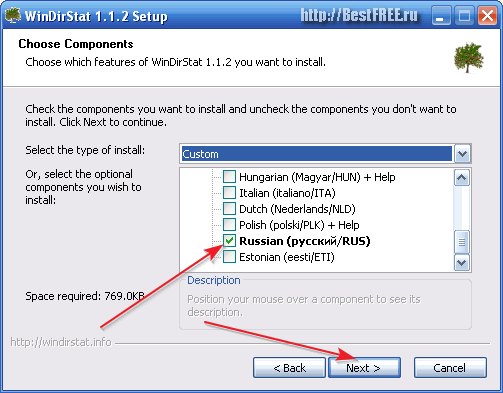 Kush e ka ngrënë hard driveun tuaj?
Kush e ka ngrënë hard driveun tuaj?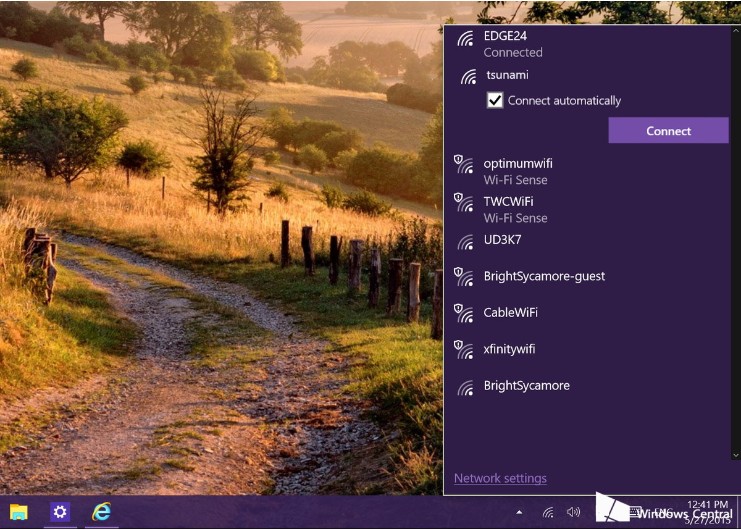 Menaxho rrjetet pa tel në dritare
Menaxho rrjetet pa tel në dritare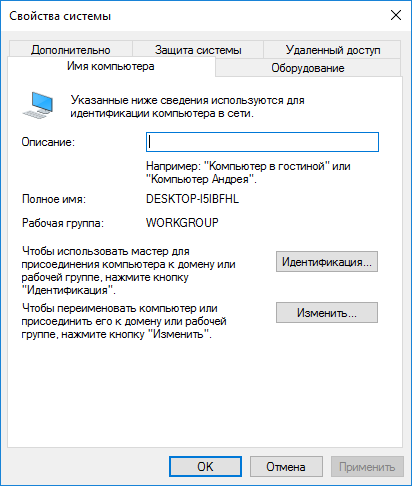 Nuk ka qasje në dosjen e rrjetit
Nuk ka qasje në dosjen e rrjetit